Kuinka mukauttaa värejä ja teemoja Chromen uuden välilehden sivulla
Chrome 78 on julkaistu. Siinä on muutamia uusia ominaisuuksia, joista loppukäyttäjät todennäköisesti kiinnostavat. Yksi uusista ominaisuuksista on mahdollisuus muuttaa Chromen väriä ja teemaa. Tämä on osakeominaisuus, mutta se ei ole käytössä kaikille käyttäjille. Näin voit ottaa värit ja teemat käyttöön ja mukauttaa Chromen uuden välilehden sivulla.
Ota Värien ja teemojen mukauttaminen käyttöön
Varmista, että olet päivittänyt Chrome 78: een. Se on selaimen uusin versio kirjoittamishetkellä. Avaa uusi välilehti ja kirjoita seuraava URL-palkkiin. Napauta Enter.
chrome: // liput
Laskeudut Chrome-liput -sivu. Etsi seuraavat liput ja ota ne käyttöön kaikkien vieressä olevasta avattavasta valikosta. Kun olet ottanut liput käyttöön, käynnistä Chrome uudelleen.
- NTP-mukautusvalikkoversio 2
- Chrome-värit-valikko
- Muokattu värinvalitsin Chrome Colors -valikkoon
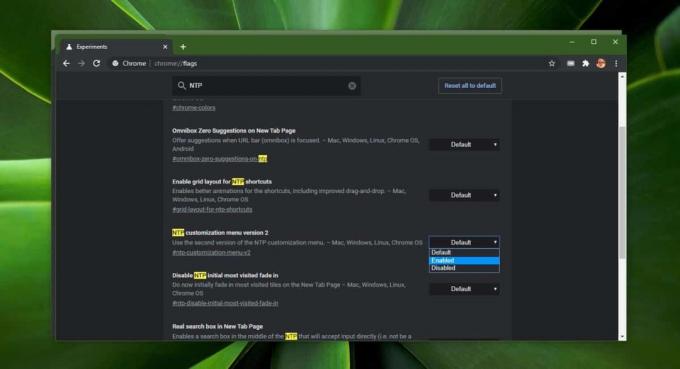
Muokkaa värejä ja teemoja
Kun olet käynnistänyt Chromen uudelleen, avaa uusi välilehti ja napsauta Mukauta-painiketta oikeassa alareunassa. Pieni ikkuna avautuu Chromessa. Tämä on uusi mukautusvalikko, jossa on Värit ja teemat -asetukset. Siirry tähän välilehteen ja näet kaksikymmentäkolme esiasetettua väriteemoa, joita voit käyttää Chromessa. Valitse haluamasi ja se otetaan käyttöön.

Voit myös luoda mukautetun teeman. Napsauta välilehden ensimmäistä väriteemakuvaketta ja värinvalitsin avautuu. Valitse haluamasi väri ja teema otetaan käyttöön.

Chrome-teemat näyttävät aika hyvältä riippumatta valitsemastasi väristä. Selain ei maalaa koko ikkunaa yhdellä yhdellä värillä. Se lisää vaaleamman värin URL-palkin ympärille, ja palkin sisällä on helppo lukea tummanharmaa harmaalla tekstillä. URL-palkin väri muuttuu työpöydällesi asettaman väriteeman perusteella. Sekä macOS: lla että Windows 10: llä on tumma ja vaalea tila.
Tämän uuden ominaisuuden tärkein etu on, että uusi välilehti voi olla eri väriä, joka ei sokea sinua. Jos haluat käyttää kevyttä teemaa Chromessa, olet kiinni valkoisen uuden välilehden sivusta. Siellä on tapoja päästä eroon siitä mutta ne eivät toimi niin hyvin kuin tämä alkuperäinen vaihtoehto tulee.
Voit muuttaa Chromen ulkoasua niin, että se täydentää työpöydän taustaa ja käyttöjärjestelmän korostusväriä.
Haku
Uusimmat Viestit
Pysäytä animoitujen GIF-tiedostojen automaattinen toisto selaimessa
Sisällön automaattinen toisto riippumatta siitä, onko kyse mainokse...
Kuinka käyttää Chromen "Valvottua käyttäjää" lapsilukko-ominaisuutta
Google Chrome 32 on poissa käytöstä, ja tällä viimeisimmällä päivit...
4 tapaa käyttää uutta Tallenna-vaihtoehtoa Facebookissa
Facebook, ja suurin osa sen lisäämistä ominaisuuksista tai sen teke...



